La gente suele compartir su ubicación con sus amigos y familiares por seguridad. Así, los demás saben dónde están. Pero a veces, hay gente encuentra "no me salen personas en Buscar en iPhone". Muestra una ubicación constante o antigua en el dispositivo de su amigo. En ese caso, necesitas probar algunos trucos para resolver ese problema.
Vamos a explicarte por qué no se actualiza la ubicación en Buscar y cómo puedo solucionar el problema de que no se actualice la ubicación de Buscar en iPhone.
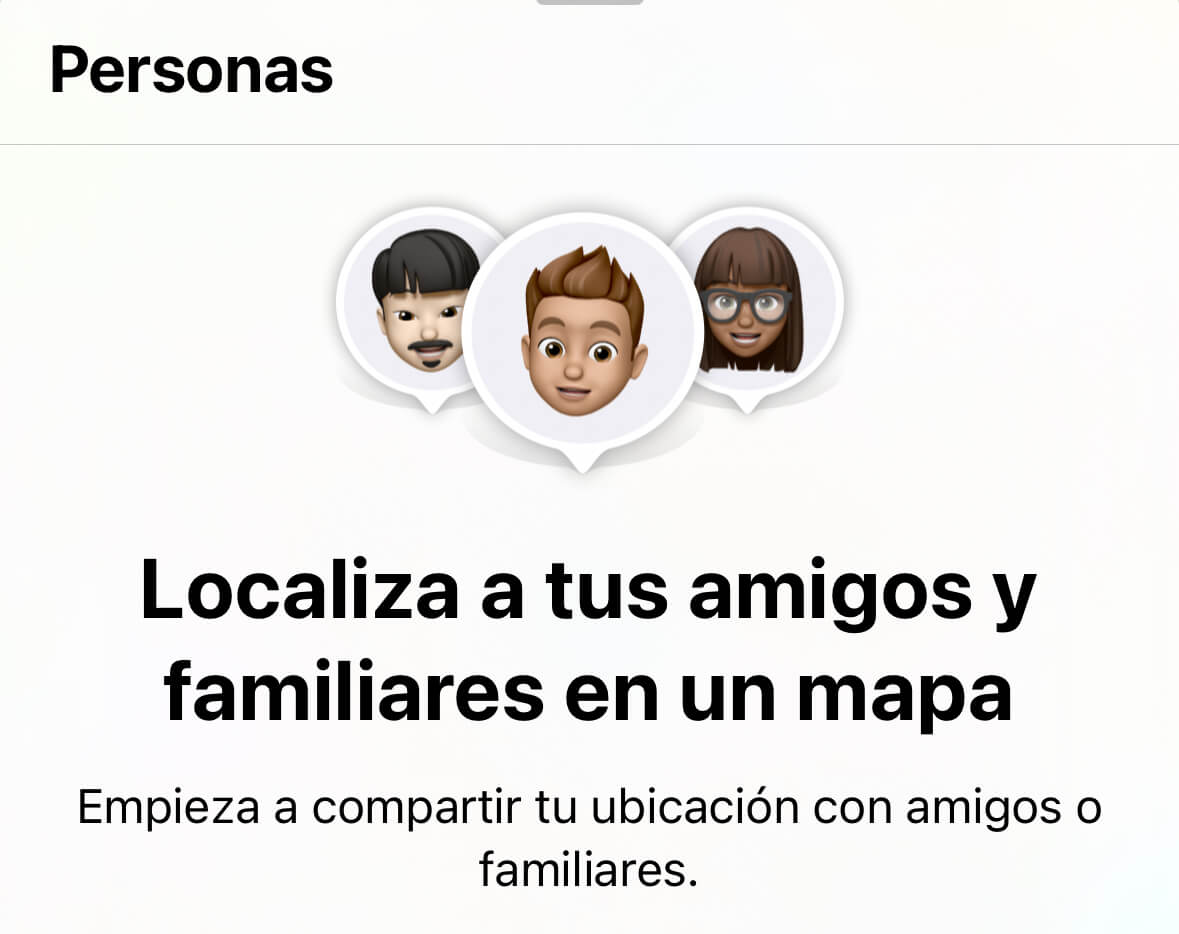
Índice
Parte 1. ¿Por qué no me salen personas en Buscar en iPhone?
Si tu aplicación "Buscar" no actualiza la ubicación, puede haber muchas razones detrás de ello:
- Conexión a internet – Una conexión inestable puede impedir que la aplicación "Buscar" actualice la ubicación.
- Actualización en segundo plano – Asegúrate de que la actualización en segundo plano esté activada para que la aplicación funcione correctamente.
- Actualización de la aplicación o iOS – Mantén la aplicación y el sistema operativo actualizados a la última versión.
- Soluciones alternativas – Intenta resolver el problema con estas soluciones y, si no funcionan, puedes actualizar tu ubicación manualmente usando una herramienta de falsificación de ubicación.
Parte 2. ¿Cómo recuperar la función Buscar si no actualiza la ubicación? [4 trucos]
1 Activar los servicios de localización y compartir mi ubicación
El servicio de ubicación debe estar habilitado en tu dispositivo; de lo contrario, "Buscar" no podrá obtener la ubicación. Además, si quieres compartir tu ubicación con alguien, la función "Compartir mi ubicación" también debe estar activada.
- Abre Ajuste y toca Privacidad y seguridad.
- Toca Localización. Verás una lista de todas las aplicaciones. Toca Buscar y establece el acceso en "Cuando se usa la app".
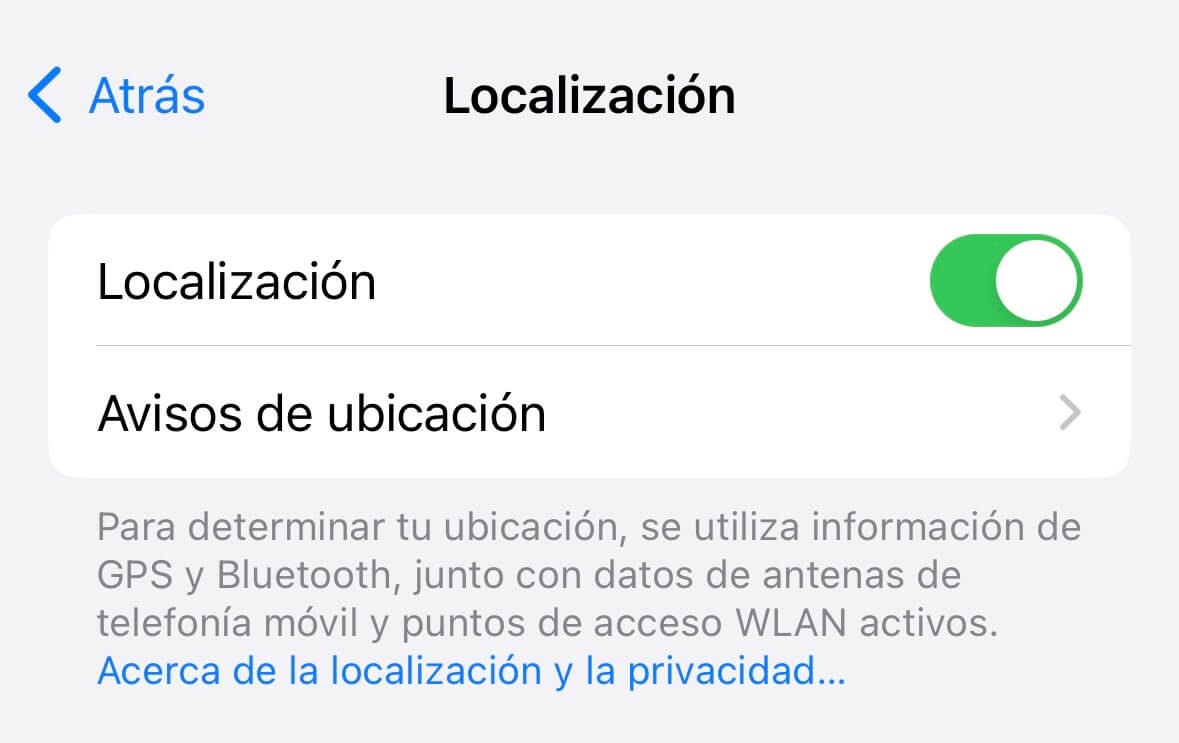
Para activar "Compartir mi ubicación", sigue los siguientes pasos:
- Ve a Configuración y toca tu ID de Apple.
- Toca Buscar.
- Activa Compartir mi ubicación.
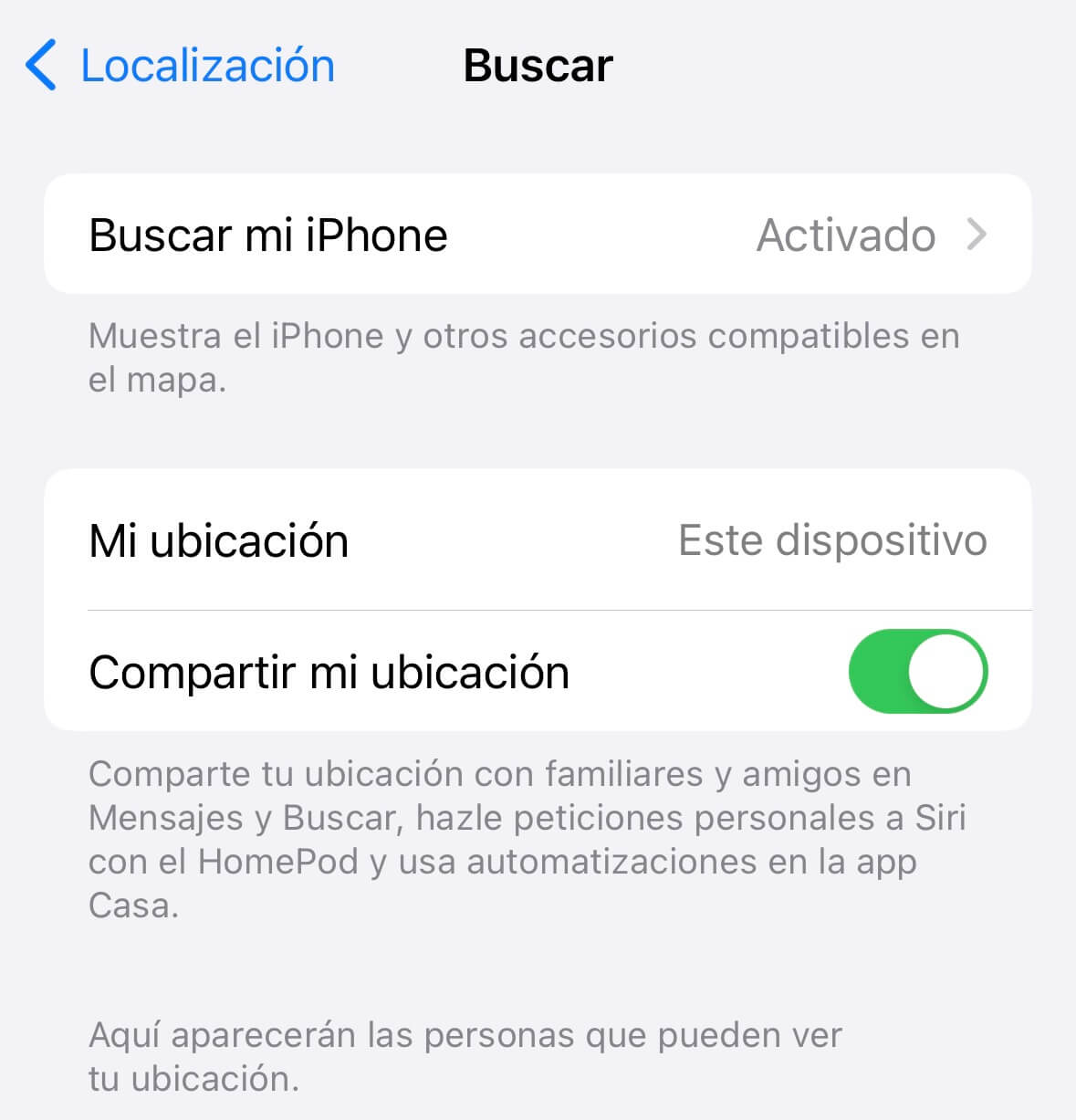
2 Verificar y cambiar a una conexión a internet disponible
Si la ubicación en "Buscar a mis amigos" no se actualiza, podría deberse a problemas con el internet. Asegúrate de tener una conexión Wi-Fi estable y, cuando estés fuera de casa, debería cambiar a datos móviles.
- Ve a Configuración y toca Wi-Fi.
- Conéctate a una red adecuada y luego verifica "Buscar a mis amigos".
Para Datos móviles:
- Ve a Configuración.
- Toca Datos móviles y activa los Datos móviles.
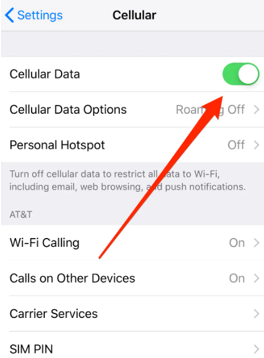
3 Habilitar la Actualización en segundo plano en iPhone
Es necesario habilitar la actualización en segundo plano porque permite que las aplicaciones funcionen cuando están en segundo plano. Si no la has habilitado, tu ubicación no se actualizará hasta que vuelvas a abrir la aplicación. Aquí tienes unos simples pasos para habilitarla.
- Ve a Configuración y toca General.
- Busca Actualización en segundo plano y tócala.
- Verás una lista de aplicaciones. Habilita la Actualización en segundo plano para Buscar.
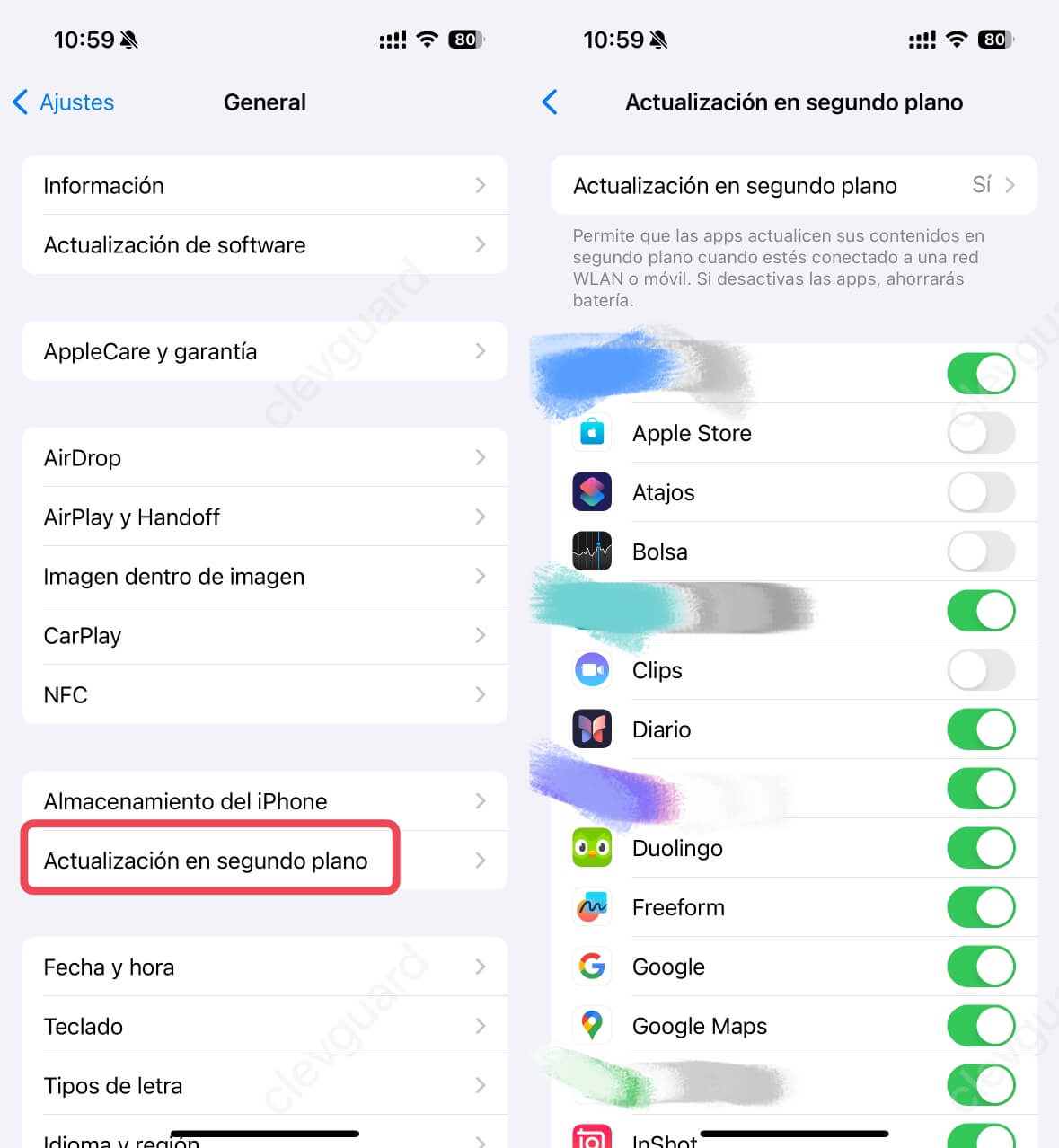
4 Actualizar a la última versión de iOS y reiniciar el teléfono
A veces, tener una versión de iOS desactualizada puede ser un problema. Si has probado todos los métodos que hemos discutido, intenta actualizar la versión de iOS.
- Abre Configuración y ve a General.
- Toca Actualización de software.
- Verás la versión actual de iOS en tu dispositivo. Si hay una versión más reciente, verás Descargar e instalar. Toca en esa opción y verás un nuevo aviso. Toca Instalar. Espera a que la actualización se complete. Después de eso, reinicia tu dispositivo.
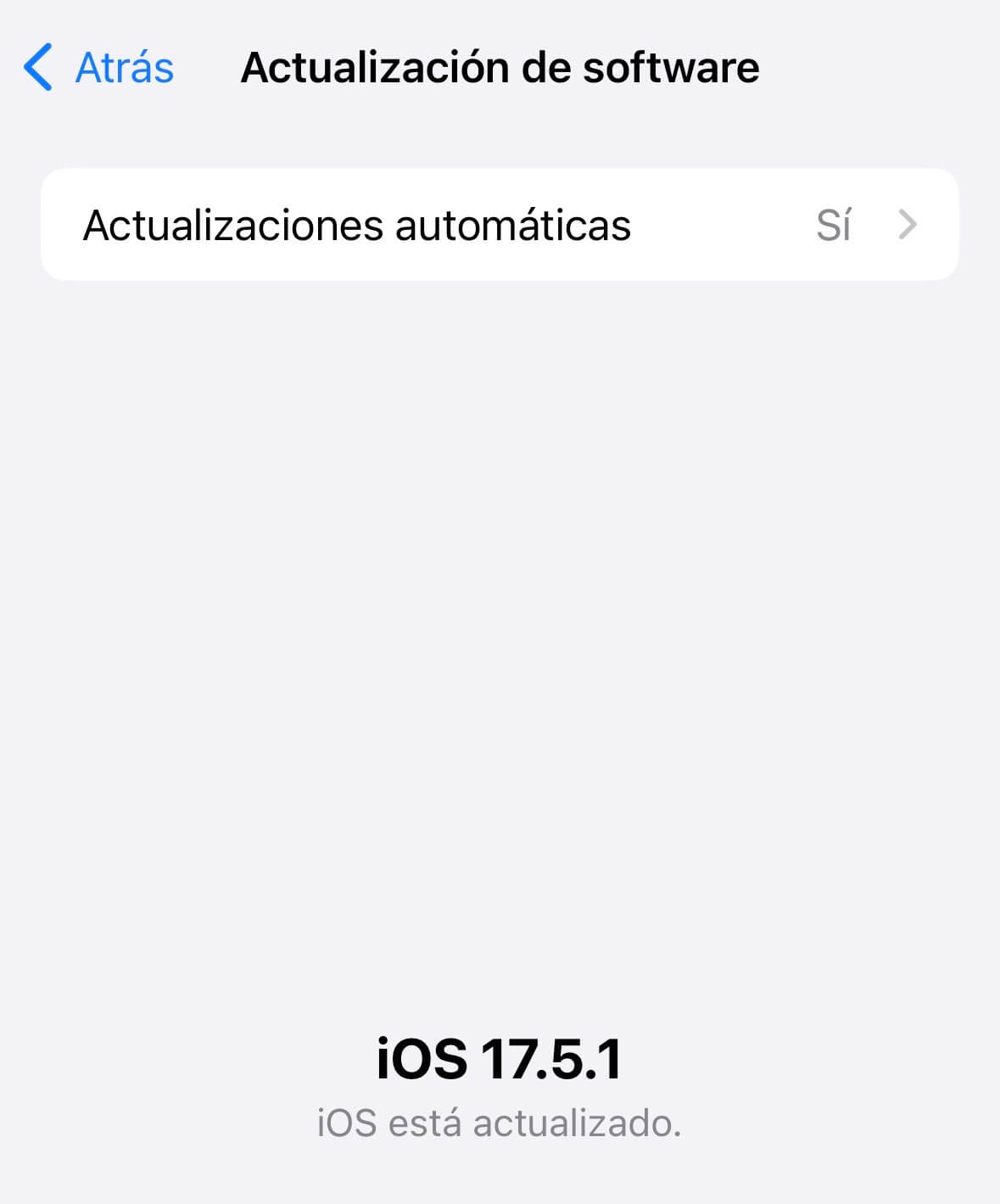
Parte 3. ¿Cómo cambiar la ubicación en Buscar con simulador de ubicación?
También puedes actualizar tu ubicación en "Buscar" manualmente. Esto es muy útil cuando quieres simular tu ubicación por privacidad. Para esto, necesitas un falsificador de ubicación confiable, y nadie podrá descubrir lo que has hecho.
Puedes usar un simulador de ubicación ClevGuard ClevGo para cambiar tu ubicación en "Buscar" o cualquier otra aplicación o juego basado en la ubicación. Es un cambiador de ubicación que te permite cambiar tu ubicación a cualquier lugar del mundo. La mejor parte es que cambia tu GPS de manera natural y no deja rastros. Es compatible con dispositivos iOS y Android.
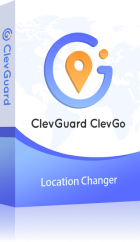
Características del simulador de ubicación ClevGo
- Además de "Buscar", puede cambiar la ubicación en diferentes aplicaciones como WhatsApp, Snapchat, Pokémon Go, Monster Hunt y más.
- En Pokémon Go, se soportan múltiples modos, incluidos Teleport, Two-spot y Multi-spot, para personalizar la manera en que deseas moverte.
- Usa el joystick y selecciona una velocidad variable para moverte naturalmente por el mapa.
- En Snapchat, puedes cambiar tu ubicación actual y conocer personas en otras áreas.
- Admite hasta 5 dispositivos al mismo tiempo.
Paso 1. Descargar ClevGo en tu PC y instalar la aplicación. Haz clic en Empezar.
Descargar para WindowsDescargar para Mac
Paso 2. Conecta tu iPhone a la computadora. Ahora, desbloquea tu dispositivo ingresando el código de acceso. Confía en la computadora si es la primera vez que conectas el dispositivo. Después de eso, también puedes conectar el dispositivo a través de Wi-Fi y retirar el cable USB.
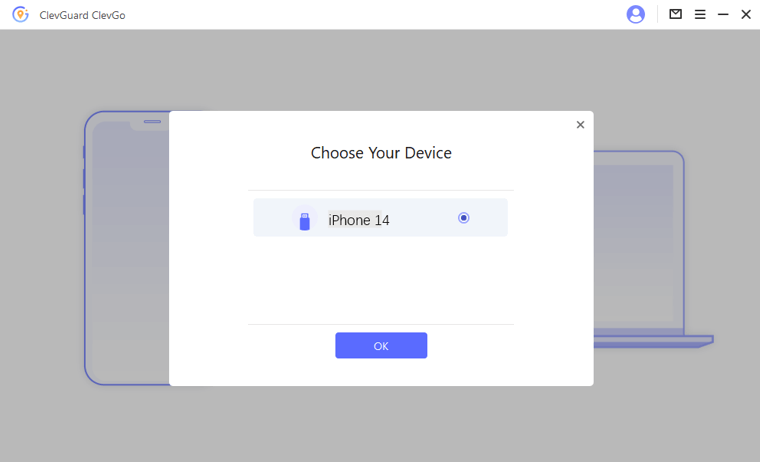
Paso 3. Una vez que el dispositivo esté conectado, verás el mapa con tu ubicación actual. Haz clic en el botón de Teletransporte.
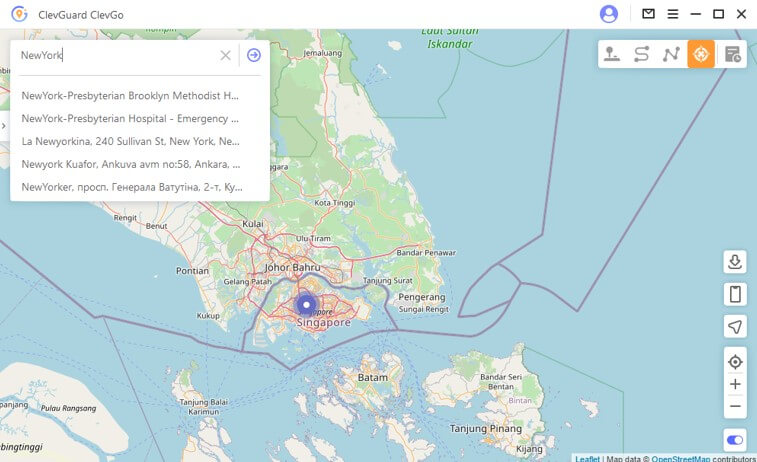
Paso 4. En la barra de búsqueda, ingresa la ubicación que deseas. También puedes ingresar las coordenadas. Cuando estés listo, haz clic en Mover. Tu ubicación en "Buscar a mis amigos" se cambiará instantáneamente.
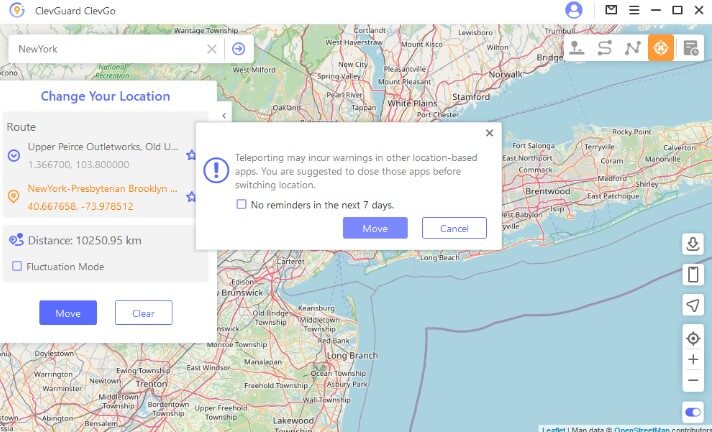
Parte 4. Buscar Personas vs. Buscar Dispositivos vs. Buscar Objetos
Algunos pueden preguntarse cuál es la diferencia entre Buscar Personas, Buscar Dispositivos y Buscar Objetos; aquí les presentaré las diferencias:
Buscar Personas: Este permite a los usuarios compartir su ubicación con amigos y familiares y ver la ubicación en tiempo real de aquellos que también han compartido su ubicación. Puedes configurar preferencias de compartir ubicación por una duración específica y tienen la opción de recibir notificaciones cuando un amigo llega o se va de una ubicación particular.
Buscar Dispositivos: Está diseñado para localizar y rastrear dispositivos Apple como iPhones, iPads, Macs, Apple Watches y AirPods. Ayuda a los usuarios a ubicar un dispositivo perdido o robado en un mapa, reproducir un sonido en el dispositivo para ayudar a encontrarlo cerca, bloquear remotamente el dispositivo, mostrar un mensaje personalizado en la pantalla de bloqueo y borrar los datos del dispositivo de manera remota.
Buscar Objetos: Si tienes Airtag, puedes añadirlo para localizar el objeto en cualquier momento, para que no te pierda la cosa importante.
Conclusión
Puedes resolver el problema de que "Buscar" no actualice la ubicación mediante los métodos que hemos discutido. Puedes intentarlos por tu cuenta. Pero si prefieres actualizar tu ubicación manualmente para mantener tu privacidad, puedes usar ClevGuard ClevGo. Es un simulador de ubicación GPS que te ayudará a cambiar tu ubicación a cualquier parte del mundo sin dejar rastro.









